Как да извлечете изтрити текстови съобщения на Android без компютър
28 април 2022 г. • Подадено до: Решения за възстановяване на данни • Доказани решения
Тези дни нашите текстови съобщения се превърнаха в очевидна част от нашия живот. Няма значение дали използвате вградения интерфейс за съобщения на вашето устройство или имате друго приложение за съобщения по подразбиране, можете да изпитате неочаквана загуба на данни на телефона си. Ето защо е важно да знаете как да извлечете изтрити текстове на Android без компютър, ако искате да възстановите изгубените си съобщения своевременно. В тази публикация ще ви запознаем с безпроблемен начин за извличане на изтрити текстови съобщения на Android без компютър и няколко лесни съвета, за да се възползвате максимално от процеса на възстановяване.
Част 1: Как да възстановим изтритите текстове на Android с приложението Dr.Fone?
Човек може да изпита загуба на данни на устройството си поради много причини. От претърпяване на лоша актуализация до атака на злонамерен софтуер, може да има много причини да изпитате непредвидена загуба на данни. Вероятно е да сте изтрили и вашите важни текстови съобщения случайно. Няма значение как се е случило, добрата част е, че можете да го върнете с Dr.Fone Data Recovery App .
Приложението е съвместимо с почти всяко водещо устройство с Android (Android 2.3 и по-нови версии) и може просто да бъде изтеглено от Play Store. Независимо от това, ако искате да извършите операцията по възстановяване, тогава имате нужда от рутово устройство. Различни видове основни типове данни като снимки, видеоклипове, контакти и съобщения могат да бъдат възстановени от приложението. Приложението има и кошче, което съхранява наскоро изтрити файлове (за последните 30 дни). Опцията за кошче не се нуждае от руутно устройство, за да функционира.

Dr.Fone- Възстановяване
Първият в света софтуер за възстановяване на смартфони и таблети с Android.
- Възстановете данните на Android, като сканирате директно телефона и таблета си с Android.
- Прегледайте и избирателно възстановете това, което искате от вашия телефон и таблет с Android.
- Поддържа различни типове файлове, включително WhatsApp, Съобщения и Контакти, Снимки и Видео, Аудио и Документи.
- Поддържа 6000+ модели устройства с Android и различни ОС Android, включително Samsung S7.
- При възстановяване на изтрити файлове инструментът поддържа само устройство, по-старо от Android 8.0, или трябва да бъде root.
Приложението за възстановяване на данни Dr.Fone е създадено от Wondershare и има достъп до вътрешната памет на телефона ви, за да извлече изтрити текстови съобщения на Android без компютър. Изтритите съобщения се презаписват доста често и вашата версия на Android и тип устройство също могат да повлияят на процеса на възстановяване. Ако искате да научите как да извличате успешно изтрити текстове на Android без компютър, тогава трябва да действате незабавно и да следвате тези стъпки.
1. Първо, инсталирайте приложението Dr.Fone Data Recovery на вашето устройство с Android, като посетите страницата му в Play Store точно тук . Стартирайте го всеки път, когато искате да извлечете изтрити текстови съобщения с Android без компютър.
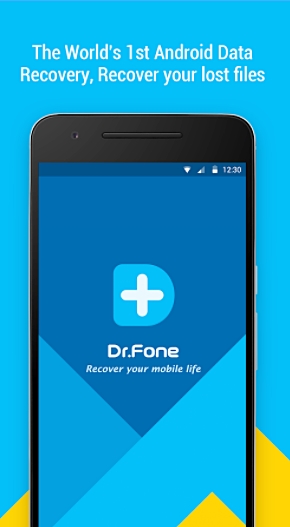
2. Приложението ще предостави малък списък на всички основни типове данни, които може да възстанови. Можете просто да го докоснете, за да продължите. За да извлечете изтритите съобщения, докоснете опцията „Възстановяване на съобщения“. Можете също да изберете всяка друга опция.
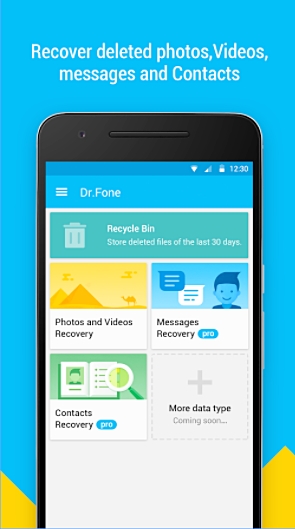
3. В случай, че сте избрали опцията за възстановяване на снимки и видеоклипове, ще бъдете помолени да проверите вида разширения, които искате приложението да прегледа.
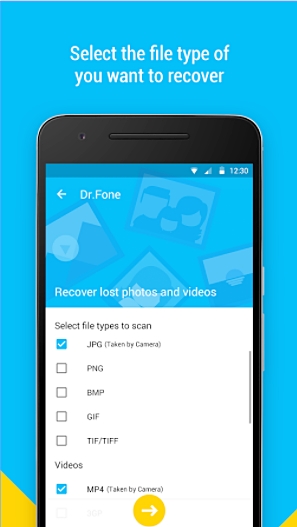
4. След като направите своя избор, Dr.Fone ще започне да сканира паметта на телефона ви, за да извлече файлове с данни.
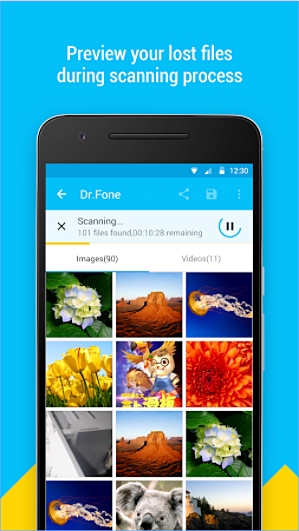
5. Вашите изтрити съобщения ще бъдат възстановени и списъкът им ще бъде предоставен на екрана. Можете просто да изберете съобщенията, които искате да извлечете, и да ги получите обратно.
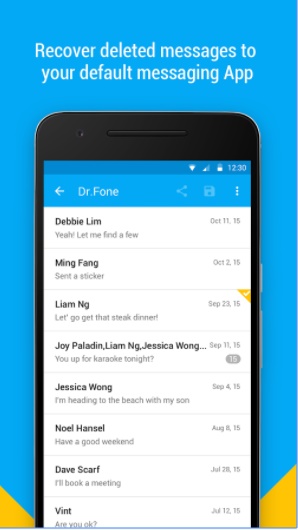
6. Не само за да извличате съобщения обратно в хранилището на телефона си, можете също да качите възстановените си данни в облака (Google Drive или Dropbox), за да ги запазите в безопасност.
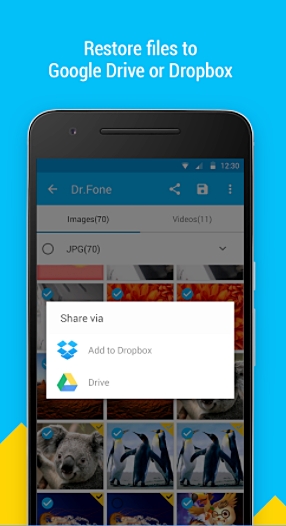
Това е! Използвайки тази техника, можете да научите как да извличате изтрити текстове на Android без компютър. Прочетете, за да научите за някои експертни предложения, които могат да ви помогнат да извлечете изтритите съобщения на Android без компютър по успешен начин.
Част 2: Съвети за извличане на изтрити текстови съобщения без компютър
Сега, когато знаете как да извлечете изтрити текстове на Android без компютър, можете просто да се възползвате от помощта на приложението Dr.Fone Data Recovery, за да върнете изгубените си данни. Въпреки това, има няколко неща, които трябва да имате предвид, за да постигнете продуктивни резултати. Просто следвайте тези експертни съвети и предложения, за да гарантирате, че приложението ще даде оптимални резултати за извличане на изтрити текстови съобщения с Android без компютър.
Избягвайте презаписването на данни
Може би вече знаете, че когато нещо се изтрие на телефона ви, то не се изтрива от паметта му веднага. Вместо това, мястото, което му е било разпределено в регистъра на паметта, става достъпно. Ето защо, ако сте изтрили съобщенията си от устройството си, уверете се, че не презаписвате тези данни.
Не използвайте друго приложение, щракайте върху снимки или изтегляйте каквото и да е съдържание на вашето устройство. Опитайте се също да не сърфирате в интернет. Вземете допълнителни мерки, за да не презаписвате нищо в хранилището на вашето устройство.
Бъдете бързи
Не чакайте известно време, за да възстановите данните си. Колкото по-дълго чакате, толкова по-малко ще имате шансовете да го възстановите. Опитайте се да бъдете възможно най-бързи, за да използвате приложение за възстановяване на данни. Това ще предотврати автоматичното презаписване на данни.
Използвайте надеждно приложение за възстановяване
Ако използвате ненадежден инструмент за възстановяване на данни, тогава има вероятност той да причини повече вреда на телефона ви, отколкото полза. Ето защо се препоръчва да използвате само автентично и сигурно приложение, за да извършите процеса на възстановяване. Например, Dr.Fone Data Recovery App е изключително безопасно и вече се използва от хиляди потребители по целия свят.
Избягвайте рестартирането на вашето устройство
Повечето от потребителите правят грешката на новобранците да рестартират телефоните си няколко пъти с надеждата да извлекат данните си. Опитайте се да не правите тази грешка. Също така, не предприемайте никакви допълнителни мерки (като нулиране на телефона), преди да се възползвате от помощта на инструмент за възстановяване на данни.
Архивирайте данни, за да предотвратите загуба
Ако не искате да се сблъскате с непредвидена ситуация, тогава трябва да си създадете навик да правите своевременно резервно копие на вашите данни. Дори след като загубите данните си, ще можете да ги извлечете от резервно копие на Android . Винаги можете да използвате инструмента Dr.Fone - Phone Backup (Android) , за да направите същото.
Сега, когато знаете как да извлечете изтрити текстове на Android без компютър, можете лесно да възстановите изгубените си съобщения. Освен това, можете също да опитате Dr.Fone Android Data Recovery инструментариум, за да извършите цялостен процес на възстановяване. Освен това следвайте гореспоменатите предложения, за да извлечете изтритите текстови съобщения на Android без компютър по безпроблемен начин.
Възстановяване на данни за Android
- 1 Възстановете Android файл
- Възстановете изтриването на Android
- Възстановяване на файлове на Android
- Възстановяване на изтрити файлове от Android
- Изтеглете Android Data Recovery
- Кошче за Android
- Възстановете изтрития регистър на обажданията на Android
- Възстановяване на изтрити контакти от Android
- Възстановяване на изтрити файлове на Android без Root
- Извличане на изтрит текст без компютър
- Възстановяване на SD карта за Android
- Възстановяване на данни от паметта на телефона
- 2 Възстановете Android Media
- Възстановяване на изтрити снимки на Android
- Възстановете изтрито видео от Android
- Възстановете изтрита музика от Android
- Възстановяване на изтрити снимки на Android без компютър
- Възстановяване на изтрити снимки Android вътрешна памет
- 3. Алтернативи за възстановяване на данни за Android






Алис MJ
щатен редактор